Windows 명령 행에 명령을 입력하면 명령 프롬프트 창에 명령의 출력이 표시됩니다. 일부 명령의 경우 출력은 여러 행으로 길고 때로는 명령 창 높이보다 길어서 모든 출력을 보려면 스크롤 할 수 있습니다.
이를 피하거나 명령으로 생성 된 출력 사본을 저장하려면 명령 창에서 텍스트를 복사하여 텍스트 파일에 붙여 넣을 수 있습니다. 그러나 출력을 텍스트 파일에 "복사"하는 더 쉬운 방법이 있습니다. redirection 명령을 사용합니다.
리디렉션 명령 줄 출력
리디렉션 명령을 사용하려면 실행할 명령의 끝에 " > "기호와 파일 이름을 사용하십시오.

예를 들어, ipconfig 명령 (네트워킹 설정 표시)의 출력을 저장하려면 명령 창을 열고 다음 명령을 입력하십시오.
ipconfig / all> network_info.txt
참고 : 현재 디렉토리에 network_info.txt 파일을 만듭니다. 다음 이미지에 표시된이 예제에서 파일은 C : \ network_info 디렉토리에 저장됩니다. 파일을 다른 디렉토리에 저장하려면 명령 창에서 다음과 같이 디렉토리의 전체 경로를 지정할 수 있습니다.
ipconfig / all> c : \ my_directory \ network_info.txt
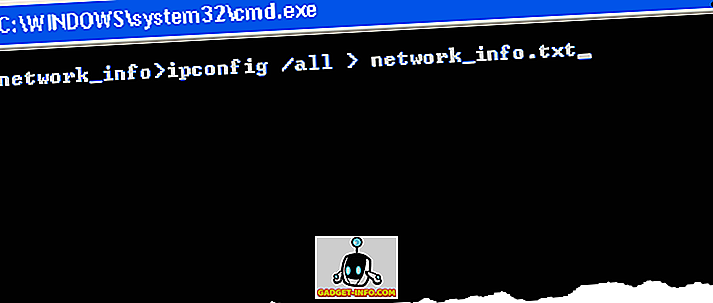
명령을 입력하고 Enter 키를 누르면 명령 프롬프트로 돌아갑니다. 출력은 텍스트 파일로 보내지 만 화면에는 보내지지 않으므로 출력을 볼 수 없습니다.
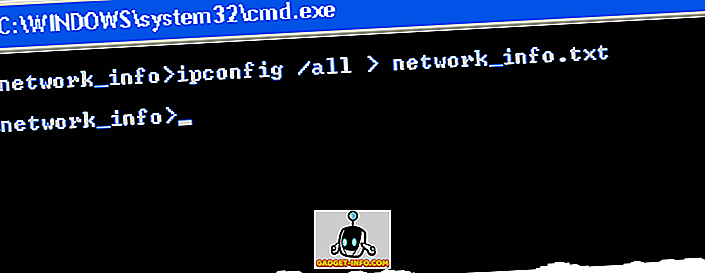
network_info.txt 파일은 현재 디렉토리에 작성됩니다. 출력을 보려면 메모장 에서 텍스트 파일을 열려면 다음 명령을 입력 하십시오 .
notepad.exe network_info.txt
참고 : 파일을 다른 디렉토리에 저장 한 경우 다음과 같이 명령 줄에서 " notepad.exe "다음에 파일의 전체 경로를 입력해야합니다.
notepad.exe C : \ my_directory \ network_info.txt
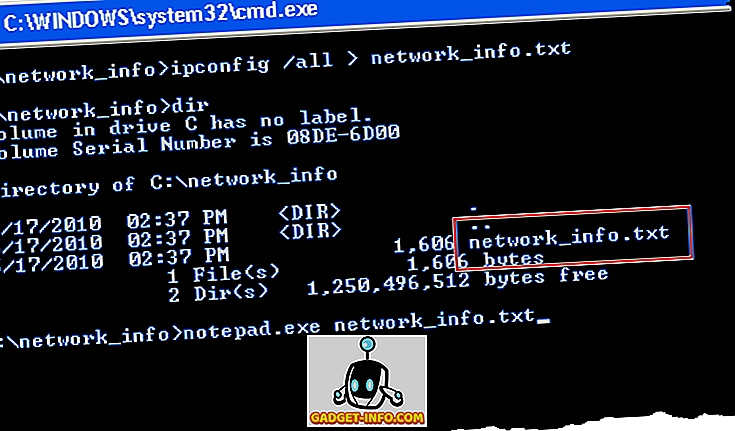
탐색기에서 해당 디렉토리를 탐색하고 거기에서 파일을 열 수도 있습니다. 다음은 텍스트 파일의 ipconfig 명령의 출력 예입니다.
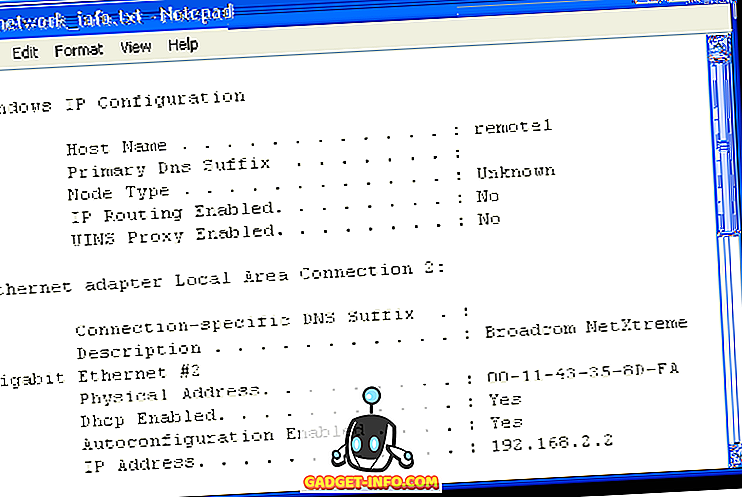
메모장 을 닫으려면 파일 메뉴에서 끝내기 를 선택하십시오.
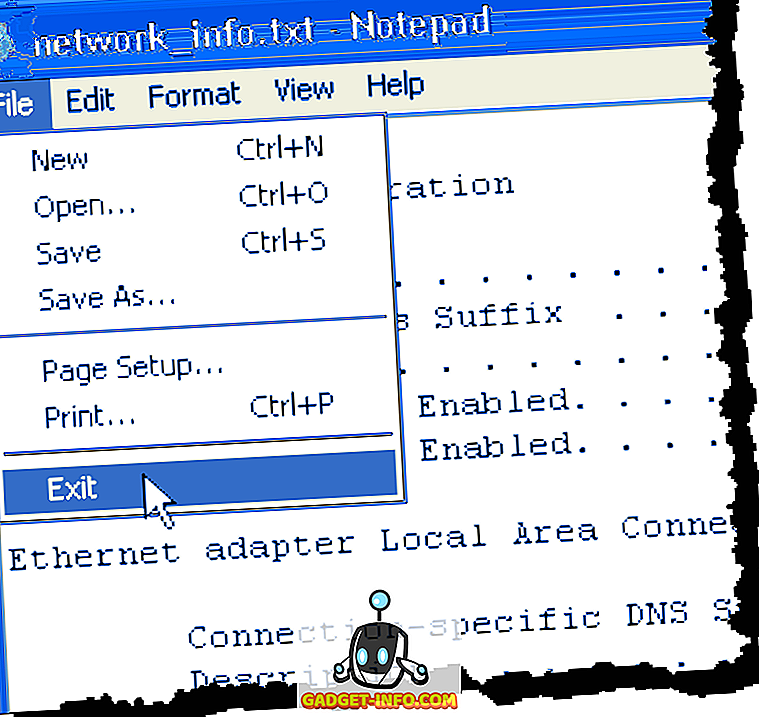
명령 창을 닫으려면 명령 프롬프트에 exit 를 입력 하고 Enter를 누르 십시오 .
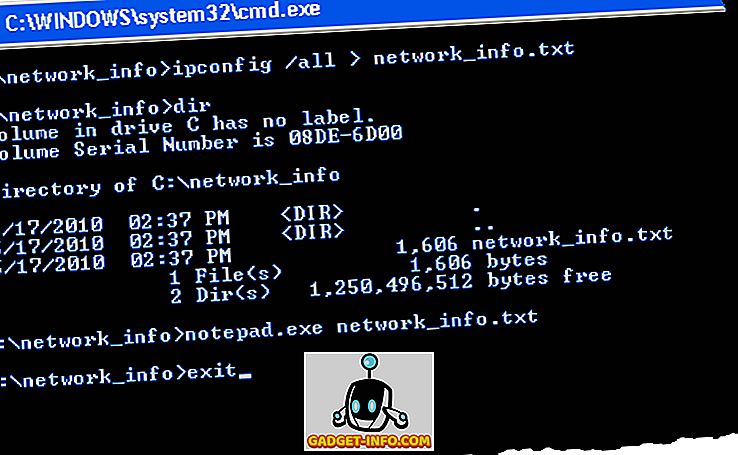
참고 : 두 번째 동일한 파일 이름을 사용하는 경우 해당 파일을 덮어 쓰고 이전에 포함 된 출력 손실됩니다. 이전 출력을 유지하려면 다른 파일 이름을 사용하거나 출력을 기존 파일 끝에 추가 할 수 있습니다. 기존 파일에 데이터를 추가하려면 다음과 같이 두 개의 리디렉션 기호를 사용하십시오.
dir c : \ my_music >> network_info.txt
참고 : 리디렉션은 디렉토리 목록을 저장하는 데 유용합니다. 이전 명령은 c : \ my_music 디렉토리의 목록을 network_info.txt 파일의 끝에 저장합니다. 즐겨!









